IE 7の印刷機能をチェック&ショートカットで便利に使おう:IE 7正式版を試す
先週、レビューしたInternet Explorer 7。今回は、まだ試していなかった印刷機能をチェックした。「IE 7を便利に使う15のショートカット」もご紹介しよう。
先週、レビューしたInternet Explorer 7(IE 7)。週末に試してみた読者の方もいらっしゃるだろう。今回はまだ試していなかった印刷機能などをチェックした。「IE 7を便利に使う15のショートカット」もご紹介しよう。
横幅の広いページを印刷してもはみ出ない
IE 7の印刷機能では、自動的にテキストを縮小し、すべてのWebページが実際の印刷用紙に収まるようになっているという。実際にIE 6とIE 7で比較してみた。サンプルにしたのはBiz.IDのトップページ。印刷用ボタンを使わず、Web閲覧用ページをそのまま印刷した。ページ上部に横長のバナー、その下に左ペイン、中央ペイン、右ペインの3段レイアウトが特徴だ。
IE 6で印刷してみると、ページ全体の左側3分の1程度が印刷用紙からはみ出て、うまく印刷できなかった。一方、IE 7ではページ全体を縮小し、ページ上部の横長バナーから3ペインレイアウトまでうまく印刷用紙に収めることができた。
また、プリントアウトした紙面に表示されるURLなどのヘッダーとフッターをワンクリックでオン/オフできるのも便利だ。ビジネスで利用する資料では、中途半端にフッターなどが印刷されるよりは、いっそオフにしたい場合もある。上手に使えばスマートな資料作りに役立てることができるだろう。
このほか、印刷プレビュー画面で左右上下のマージンも調整できるようになった。数字ではなく、見た目で判断できるので今までよりも簡単に調整できるようになったといえる。
| 機能 | ショートカット | 備考 |
|---|---|---|
| 印刷画面のサイズ変更 | [Alt]+[S] | − |
| 1画面に複数の印刷ページを表示させる | [Alt]+[N] | − |
| ページ全体を表示 | [Alt]+[1] | − |
| 表示サイズをウィンドウの横幅に合わせる | [Alt]+[W] | − |
| ヘッダーとフッターのオン/オフ | [Alt]+[E] | − |
| ページ設定 | [Alt]+[U] | IE 6と同じ |
| 用紙を横に使う | [Alt]+[L] | − |
| 用紙を縦に使う | [Alt]+[P] | − |
| 次のページに進む | [Alt]+[→] | IE 6と同じ |
| 前のページに戻る | [Alt]+[←] | IE 6と同じ |
| 最後のページに進む | [Alt]+[End] | IE 6と同じ |
| 先頭のページに戻る | [Alt]+[Home] | IE 6と同じ |
便利なショートカットでタブブラウザを使いこなす
さて、IE 7をひと通り見てきた。タブブラウザ機能によって1つのウィンドウにこれまでの何倍も情報を表示できるようになったIE 7。効率的に操作すれば、もっと便利に使えるはずだ。便利なキーボードショートカットをまとめたので参考にしてほしい。
なお、これらのショートカットは、IE 7以外のブラウザやアプリケーションでも利用できるものもある。知っていれば仕事の効率がグッと上がるので、試してみるといいだろう。
| 機能 | ショートカット | 備考 |
|---|---|---|
| 全画面モードのオン/オフ | [F11] | 【定番】全画面モードを元に戻せない人もいるはず。そんな人には「もう1度、F11を押して」と教えてあげよう |
| ページ内の検索 | [Ctrl]+[F] | 【定番】 |
| ページを印刷する | [Ctrl]+[P] | 【定番】 |
| すべてを選択する | [Ctrl]+[A] | 【定番】 |
| 拡大する | [Ctrl]+[+] | 【定番】 |
| 縮小する | [Ctrl]+[-] | 【定番】 |
| 前のページに進む | [Alt]+[←] | 【定番】[Backspace]でも代用できる |
| 次のページに戻る | [Alt]+[→] | 【定番】こちらは[Shift]+[Backspace]でも可能 |
| ページを更新する | [F5] | 【定番】ブラウザのキャッシュも更新したい場合は[Ctrl]+[F5]。ブログを更新した際などに反映状況をリアルタイムに確認できるので便利だ |
| フィードを開く | [Ctrl]+[J] | 登録したRSSやAtomのフィードを確認する。IE 7ではサイドバーではなくプルダウンメニューのように開くようになった |
| ピンモードでフィードを開く | [Ctrl]+[Shift]+[J] | ピンモードとはこれまでのサイドバーで開く表示方法。従来のように開きたい場合はこちらを選ぼう |
| バックグラウンドの新規タブでリンクを開く | マウスの中(ホイール)ボタンまたは[Ctrl]+[マウス左ボタン] | タブブラウザ機能実装にあわせてIE 7に搭載されたショートカット。後でまとめて見る時はバックグラウンドで開こう |
| 最前面の新規タブでリンクを開く | [Ctrl]+[Shift]+[マウス左ボタン]または[Ctrl]+[Shift]+[マウス中ボタン] | こちらはすぐ見たいページを開く時に使おう |
| タブを閉じる | タブ上でマウス中ボタン、または[Ctrl]+[W] | [Ctrl]+[W]の場合、タブが1つの時は「ウィンドウを閉じる」になるので注意 |
| [クイックタブ]ビューを開く | [Ctrl]+[Q] | タブをサムネイル付きで一覧表示する新機能[クイックタブ]ビューを開く |
| タブを切り替える | [Ctrl]+[Tab] | すばやくタブを切り替えるには必須。逆順で切り替えたい場合は[Ctrl]+[Shift]+[Tab] |
関連記事
 IE 7、ダウンロードから初期設定までやってみました
IE 7、ダウンロードから初期設定までやってみました
いよいよ正式公開となったInternet Explorer 7。まだ英語版のみの公開だが、日本語版の正式公開前にひと足早く新機能を試してみよう。まずは初期設定までを行った。 IE 7のタブブラウザとRSSリーダーを使ってみた
IE 7のタブブラウザとRSSリーダーを使ってみた
インストールして初期設定を完了した後は、IE 7の注目機能を試してみよう。後編ではタブブラウザ機能とRSSリーダー機能を使ってみた。- IE 7「苦難の」インストール体験
IE 7インストールの旅のはてにたどりついたのは、「氷の世界」だった。 - Webブラウザ戦争に本格復帰したIE
IE 7はついにタブブラウジングなど今や競合ブラウザの間では当たり前の機能を備え、ライバルとの距離をかなり縮めた。 - 見えてきたIE 7の全貌
タブブラウジング、RSS、フィッシングフィルター、ClearTypeフォント――Internet Explorer 7の姿が見えてきた。
関連リンク
Copyright © ITmedia, Inc. All Rights Reserved.
人気記事ランキング
- 爆売れだった「ノートPC」が早くも旧世代の現実
- VPNやSSHを狙ったブルートフォース攻撃が増加中 対象となる製品は?
- 生成AIは検索エンジンではない 当たり前のようで、意識すると変わること
- HOYAに1000万ドル要求か サイバー犯罪グループの関与を仏メディアが報道
- ランサムウェアに通用しない“名ばかりバックアップ”になっていませんか?
- PHPやRust、Node.jsなどで引数処理の脆弱性を確認 急ぎ対応を
- 「Gemini」でBigQuery、Lookerはどう変わる? 新機能の詳細と利用方法
- GoogleやMetaは“やる気なし”? サポート詐欺から自力で身を守る方法
- 攻撃者が日本で最も悪用しているアプリは何か? 最新調査から見えた傾向
- 大田区役所、2023年に発生したシステム障害の全貌を報告 NECとの和解の経緯
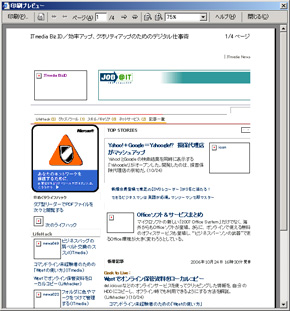 IE 6での印刷プレビュー画面
IE 6での印刷プレビュー画面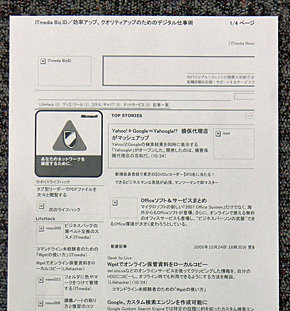 IE 6で印刷したところ。右側が切れているのが分かる
IE 6で印刷したところ。右側が切れているのが分かる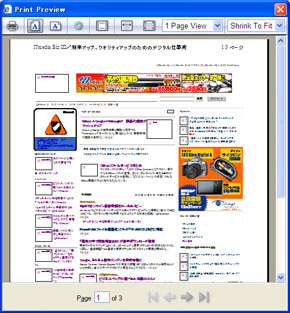 こちらはIE 7での印刷プレビュー画面
こちらはIE 7での印刷プレビュー画面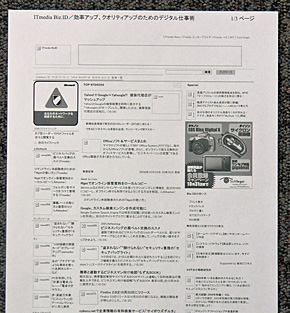 うまく印刷用紙に収めることができた
うまく印刷用紙に収めることができた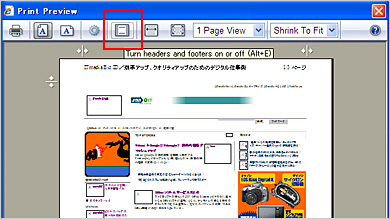 印刷プレビュー画面の中央左よりに、ヘッダーとフッターをワンクリックでオン/オフできるボタン
印刷プレビュー画面の中央左よりに、ヘッダーとフッターをワンクリックでオン/オフできるボタン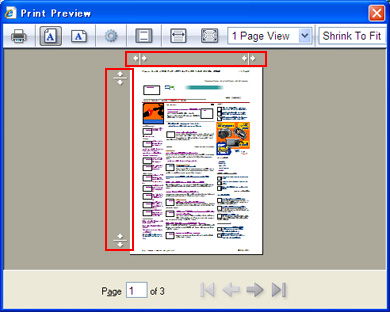 印刷ページの左側と上部にマージンを調整できるスケールがついている。見た目で調整できるので便利だ
印刷ページの左側と上部にマージンを調整できるスケールがついている。見た目で調整できるので便利だ


